Hướng dẫn cài đặt các phần mềm học tập: Teams, Zoom, VioEdu,...
Khi dịch bệnh bắt đầu manh nha trở lại, rất nhiều trường học và các công ty đã tính đến phương án sử dụng các công cụ hội họp – học tập – làm việc trực tuyến hiệu quả nhất để có thể vừa bảo đảm quy định cách ly an toàn vừa giải quyết được công việc. Vậy đâu là những cái tên được lựa chọn? Chính là Zoom, VioEdu, Microsoft Teams, UltraView, TeamViewer. Những cái tên này đều thể hiện được sự hiệu quả của mình trong mùa dịch bệnh vừa qua nên được rất nhiều người tin dùng.
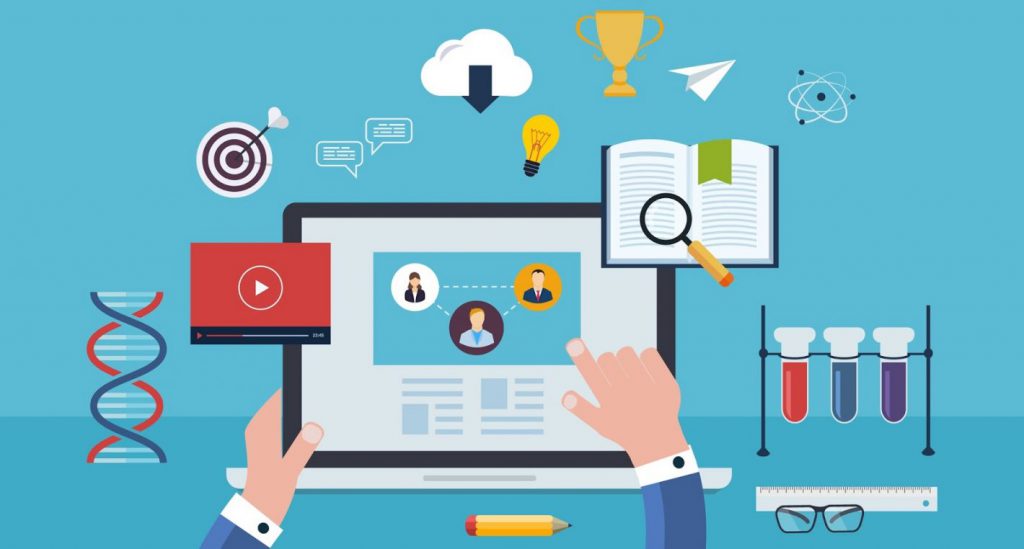
1. Cài đặt Microsoft Teams
Teams là một ứng dụng của gã khổng lồ công nghệ Microsoft vốn đã được ra mắt từ năm 2017. Với Teams, bạn có thể trò chuyện bằng cách nhắn tin – thực hiện các cuộc hội họp video chỉ với một nút bấm – thực hiện các cuộc gọi thoại giống như Skype trước đây – cộng tác với đồng nghiệp. Với tình hình dịch bệnh hiện nay Teams đang là sự lựa chọn đầu tiên trong việc giảng dạy.
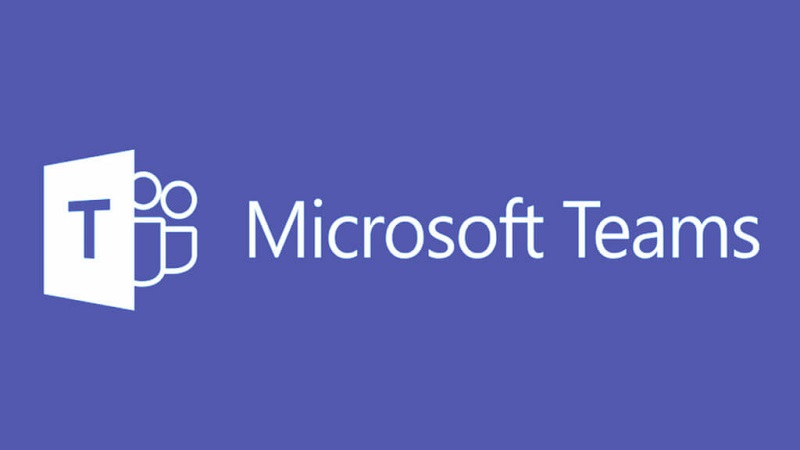
Để cài đặt Microsoft Teams,các bạn hãy làm theo các bước sau:
1. Các bạn hãy truy cập vào đường link Microsoft Teams để thực tải Microsoft Teams về nhé
2. Cuộn xuống và nhấp vào nút Downloads Teams.
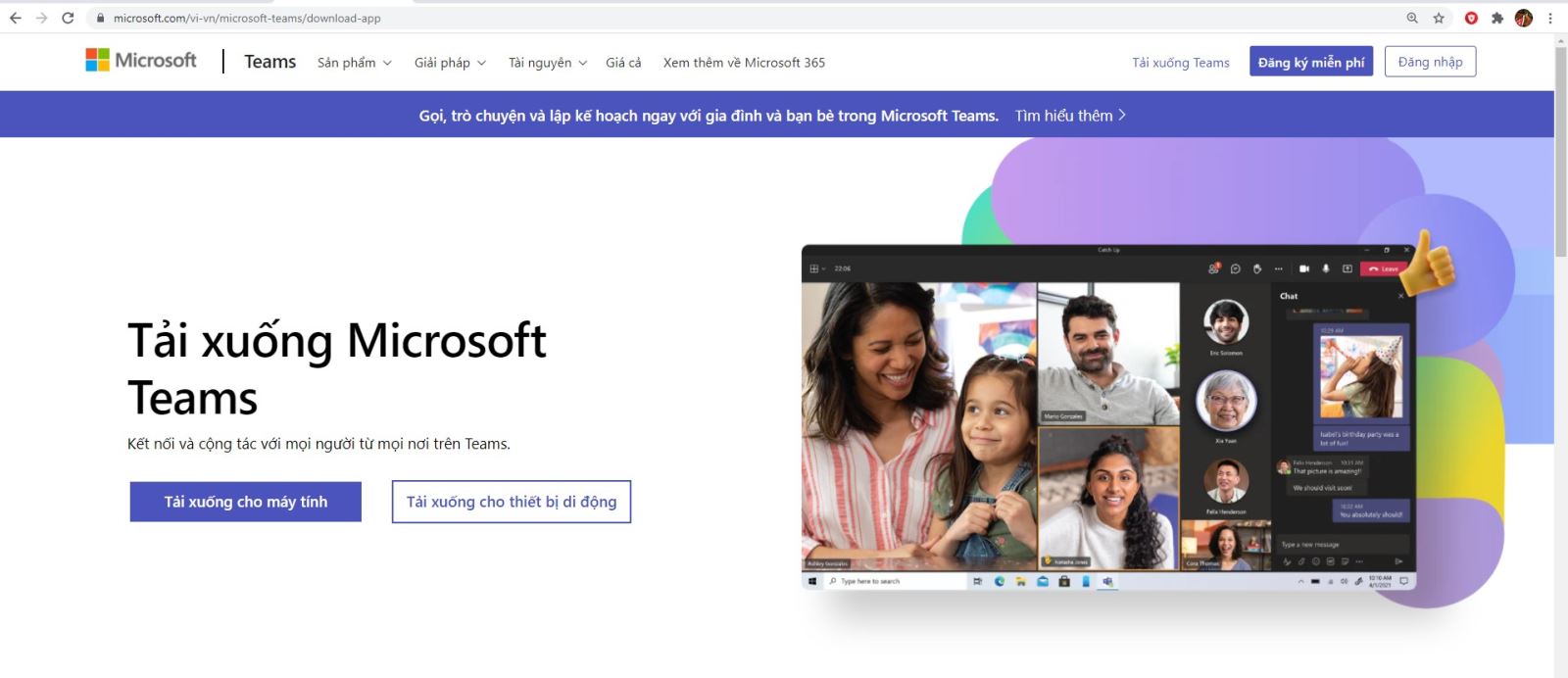
3. Lưu trình cài đặt trên thiết bị.
4. Bấm đúp vào file Teams_windows_x64 để bắt đầu cài đặt.
5. Đăng nhập bằng địa chỉ email công ty của bạn hoặc tài khoản được liên kết với Microsoft Teams (thường là tài khoản Microsoft).
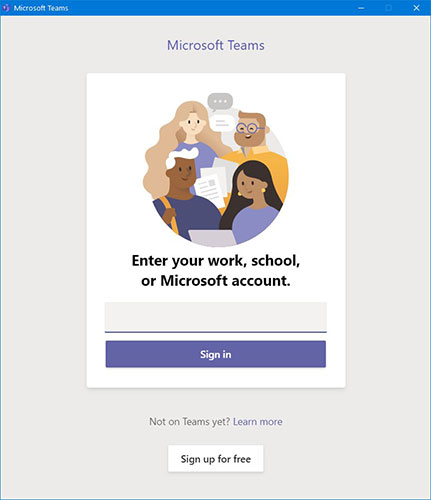
Khi bạn hoàn thành các bước, Microsoft Teams sẽ cài đặt và bạn có thể bắt đầu tương tác với đồng nghiệp để hoàn thành công việc trong công ty hoặc từ xa.
2 Cài đặt Zoom

Với Zoom, công cụ hàng đầu để hội họp trực tuyến – làm việc, học tập tại nhà thì bạn có thể tăng tính hiệu quả cho những gì mình đang thực hiện vì nó sẽ cho phép bạn gọi video với chất lượng cực kì ổn định. Để cài đặt Zoom lên PC – Android – iOS thì các bạn có thể làm như sau:
Bước 1: Tải và cài đặt Zoom tại đây: Windows - Android - iOS
Bước 2: Bạn có thể sử dụng tài khoản Google, Facebook hoặc đăng kí một tài khoản riêng của Zoom để sử dụng và định danh bản thân.
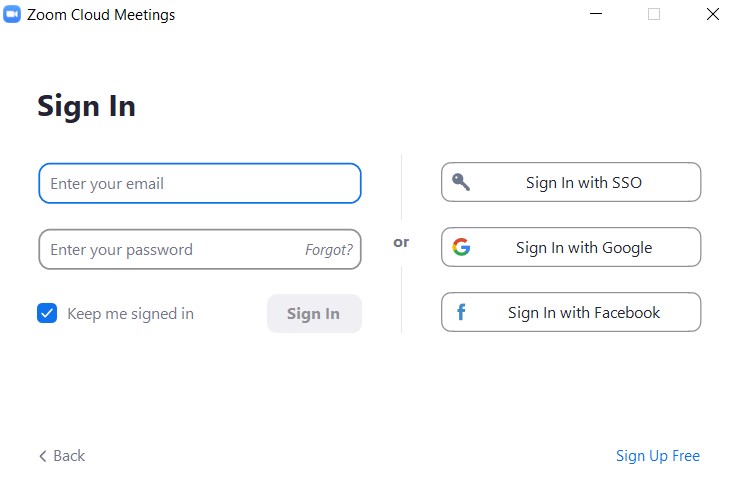
Bước 3: Để có thể sử dụng Zoom, bạn cần tạo ra một buổi hội họp cùa riêng mình hoặc tham gia vào buổi hội họp do người khác tạo ra. Hai hình thức này đều có một điểm chung là truy cập bằng đường link của Zoom, nếu bạn tự tạo phòng họp thì bạn sẽ gửi link cho người khác và họ click vào đường link đó để tham gia. Tương tự như vậy, người khác tạo phòng họp thì họ sẽ gửi link cho bạn.
/fptshop.com.vn/uploads/images/tin-tuc/131236/Originals/dang%20nhap%20Zoom%20bang%20link.jpg)
Bước 4: Theo mặc định thì các phòng họp của Zoom sẽ không có tên phòng và mật khẩu, nếu thích thì bạn có thể tạo ra để buổi họp trở nên an toàn hơn. Trong trường hợp bạn không nhận được link tham gia phòng họp nhưng vẫn có tên phòng và mật khẩu thì bạn có thể nhập vào trực tiếp cũng được.
/fptshop.com.vn/uploads/images/tin-tuc/131236/Originals/dat%20mat%20khau%20zoom.jpg)
3 Cài đặt VioEdu – Phần mềm học tập dành riêng cho học sinh Việt
VioEdu là một nền tảng học Toán trực tuyến được chính người Việt phát triển để phục vụ riêng cho học sinh Việt. VioEdu sở hữu những thông số ấn tượng như 92% học sinh tiến bộ với thời lượng học được rút ngắn từ 30% đến 50% - đánh giá và đưa ra lộ trình học chính xác cho mỗi học sinh đến 95% - có hơn 2000 bài giảng hoạt hình được xây dựng từ các tình huống thực tế - hơn 300.000 nội dung kiến thức Toán cơ bản, nâng cao và cả Toán tư duy.
Để có thể sử dụng nền tảng đầy ấn tượng này, trước hết bạn cần truy cập vào địa chỉ https://vio.edu.vn. Nếu đã có tài khoản từ trước, bạn hãy bấm vào nút Đăng Nhập. Nếu chưa có, bạn hãy bấm vào nút Đăng Ký ở bên cạnh.
/fptshop.com.vn/uploads/images/tin-tuc/131236/Originals/dang%20ky%20vioedu.jpg)
Lúc này bạn sẽ được đưa đến trang đăng ký với nhiều ô thông tin khác nhau. Hãy điền vào đây thông tin được yêu cầu và bấm nút Đăng ký ở dưới cùng là xong.
VioEdu chia ra thành nhiều mục khác nhau là Vào học – Đổi quà – Đánh giá – Luyện thi Violympic – Đấu trường – Thách đấu – Mua khóa học. Bạn có nhu cầu sử dụng mục nào thì hãy chọn mục đó, rất đơn giản. VioEdu hoàn toàn sử dụng ngôn ngữ tiếng Việt nên rất tiện lợi.
4 Cài đặt TEAMVIEWER
TeamViewer thì không cần phải nói đến nhiều nữa vì thực sự nó đã quá nổi tiếng trong lĩnh vực hội họp trực tuyến và làm việc tại nhà. Đây có thể được xem là một cách làm việc từ xa cực kì an toàn cho bạn, đồng thời bạn có thể quản lý nhiều thứ trong tầm tay mình thông qua việc kết nối nhiều loại thiết bị khác nhau.
Bạn cũng có thể điều khiển, giám sát, chỉnh sửa một máy tính khác thông qua kết nối an toàn giữa hai điểm đầu – cuối của TeamViewer.
Link download phần mềm TEAMVIEWER miễn phí
Các bạn truy cập vào đường dẫn trên và tải về phiên bản đúng với máy tính mình nhé. Nếu bạn đang sử dụng window 10 64Bit thì hãy download bản 64bit và ngược lại với bàn 32 bít.
Bước tiếp theo sau khi đã tải về thành công phần mềm Teamviewer các bạn hãy tìm đến thư mục vừa tải về thông thường sẽ nằm ở mục download trong My Computer và click chuột vào phần mềm vừa cài xong để tiến hành cài đặt nhé.
Hộp thoại Setup Teamviewer hiện lên như sau. Các bạn lưu ý chọn mục Default Installation và chọn Accept - next. nhé.
Hộp Thoại tiếp theo hiện ra: phần mềm đang tiến hành cài đặt các bạn hãy đợi ít phút để phần mềm load xong nhé
Sau khi load hoàn tất hộp thoại tiếp theo các bạn hãy nhấp chọn mục I want to use the free version for personal use nhé
Sau khi hoàn tất qua trình trên đồng nghĩa với việc phần mềm Teamviewer sẽ tự động bật lên và bạn có thể sử dụng ngay nhé
Nếu bạn gặp khó khăn trong việc cài đặt phần mềm thì hãy liên hệ ngay với Thành Nhân Computer để được hỗ trợ cũng như khắc phục sự cố một cách nhanh chóng và hiệu quả nhất nhé và hoàn toàn miễn phí nhé
Hỗ trợ sửa máy tính Online tại Hồ Chí Minh miễn phí
Máy tính của bạn đang sử dụng thì gặp sự cố? Bạn cần tư vấn sửa lỗi máy tính Online? Hãy để các chuyên gia máy tính, IT hàng đầu của chúng tôi hỗ trợ bạn
sửa máy tính 24h miễn phí và mà đưa ra cách xử lý máy tính nhanh chóng nhất. Đối với các doanh nghiệp và công ty tại Thành Phố Hồ Chí Minh ,Thành Nhân Computer cung cấp dịch vụ bảo trì máy tính văn phòng tận nơi miễn phí nếu lắp đặt máy tính và thi công hệ thống mạng của chúng tôi.
Thành Nhân Computer chuyên cung cấp dịch vụ sửa chữa máy tính online, tư vấn sửa lỗi trực tuyến miễn phí từ xa thông qua các phần mềm như: teamviewer,Untraview. Cung cấp bộ tools cài đặt Windows 7, Windows 10 và các phần mềm cơ bản như Microsoft Office, Winrar, Unikey.

Hỏi đáp sửa lỗi máy tính 24h Online
Do giới hạn của việc sửa chữa máy tính Online, hỏi đáp máy tính từ xa nên không được tiếp xúc máy tính trực tiếp về phần cứng và phần mềm máy tính. Nên khi quý khách liên hệ với Thành Nhân Computer để tư vấn và hỏi đáp trực tuyến, hãy diễn tả rõ tình trạng lỗi máy tính đang gặp phải.
Để kỹ thuật viên IT chúng tôi bắt chính xác bệnh của máy tính đang gặp phải và đưa ra trả lời, giải pháp sửa chữa máy tính chính xác, triệt để và tiết kiệm nhất cho quý khách.
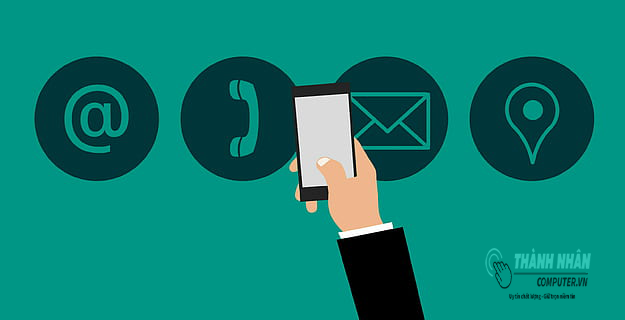
Với đội ngũ nhân viên có trình độ nhân viên cao, Thành Nhân Computer có thể chữa được tất tần tật các lỗi trên laptop của bạn như:
👉 Sửa và thay các linh kiện trên laptop Dell như: bàn phím, màn hình,…
👉 Thay pin bị phồng, chai
👉 Vệ sinh laptop
👉 Nâng cấp và tân trang laptop
👉 Cài đặt hệ điều hành
👉 Cài đặt các phầm mềm, tác vụ theo yêu cầu khách hàng
Với tay nghề và trình độ chuyên môn cao trong lĩnh vực công nghệ trên, khách hàng sẽ yên tâm hơn về dịch vụ của Thành Nhân Computer đồng thời có được sự tin tưởng của khách hàng là niềm vinh hạnh của Thành Nhân Computer
Thành Nhân Computer

Tư vấn chọn mua máy tính để bàn theo yêu cầu
- Nhu cầu cần mua máy tính để bàn dùng cho mục đích gì?
- Số tiền bỏ ra để mua máy tính desktop là bao nhiêu?
- Bạn cần cài đặt phần mềm hoặc sử dụng những phần mềm gì?
Tự xây dựng lắp ráp máy tính chơi Game, đồ họa cấu hình cao
- Bạn cần tư vấn cấu hình máy tính dùng cho mục đích chơi game hay đồ họa?
- Số tiền bạn có thể chi cho bộ máy tính là bao nhiêu?
- Bạn cần chơi những thể loại game gì? hoặc phần mềm đồ họa, dựng phim gì đặc biệt không?
Mua máy tính Laptop cũ mới, cấu hình tốt, ở đâu?
- Bạn cần mua máy tính laptop cũ hay mới?
- Nhu cầu sử dụng máy tính xách tay cho học tập hay công việc?
- Bạn có thể mua máy tính laptop trong khoảng giá nào?
Hỗ trợ cài đặt máy tính 24h
- Hỗ trợ cài đặt máy tính hệ điều hành Linux, Windows 7, Windows 10 32bit, 64bit miễn phí từ xa
- Hỗ trợ cài đặt phần mềm ứng dụng cơ bản, soạn thảo văn bản… cho máy tính.
- Hỗ trợ cài đặt Game online và offline, trò chơi, ứng dụng đồ họa, multimedia…
- Ngoài ra quý khách hàng có thể sử dụng dịch vụ sửa máy tính tại nhà Hồ Chí Minh , chúng tôi sẽ có mặt sau 30 phút để hỗ trợ quý khách hàng tại Thành Phố Hồ Chí Minh,
📞 Liên hệ và tư vấn
Khi gặp bất kỳ vấn đề nào trên các bộ phận khác của laptop – Nguyên nhân hư laptop và cách khắc phục. Hãy liên lạc với Thành Nhân Computer theo số Hotline: 0919 415 416 để được tư vấn, kiểm tra miễn phí… Sau khi kiểm tra, chúng tôi sẽ báo giá và thời gian sửa chữa thay thế cụ thể cho quý khách hàng


- Hỗ trợ trả góp qua các hình thức:
- Hổ trợ trả góp HD Saison ( Chỉ cần CCCD gắn chip )
- Hỗ trợ trả góp lãi suất 0%. Hỗ trợ thanh toán mọi loại thẻ ghi nợ, thẻ tín dụng quốc tế (Visa, Master, JCB,..) và các thẻ ATM nội địa.
😎 😎QUÀ TẶNG TRÊN MỖI ĐƠN HÀNG 😎 😎
Tặng kèm Combo phím chuột văn phòng cao cấp
- Miễn phí vận chuyển – Miễn phí cài đặt phần mềm
- Tặng kèm gói vệ sinh miễn phí 12 tháng
- Tặng kèm lót chuột

Tin liên quan:
- Cách kiểm tra nhiệt độ CPU và GPU máy tính
- Ổ cứng bị Full và cách xử lý nhanh chóng đơn giản
- Máy tính không nhận chuột, bàn phím – Nguyên nhân & cách khắc phục






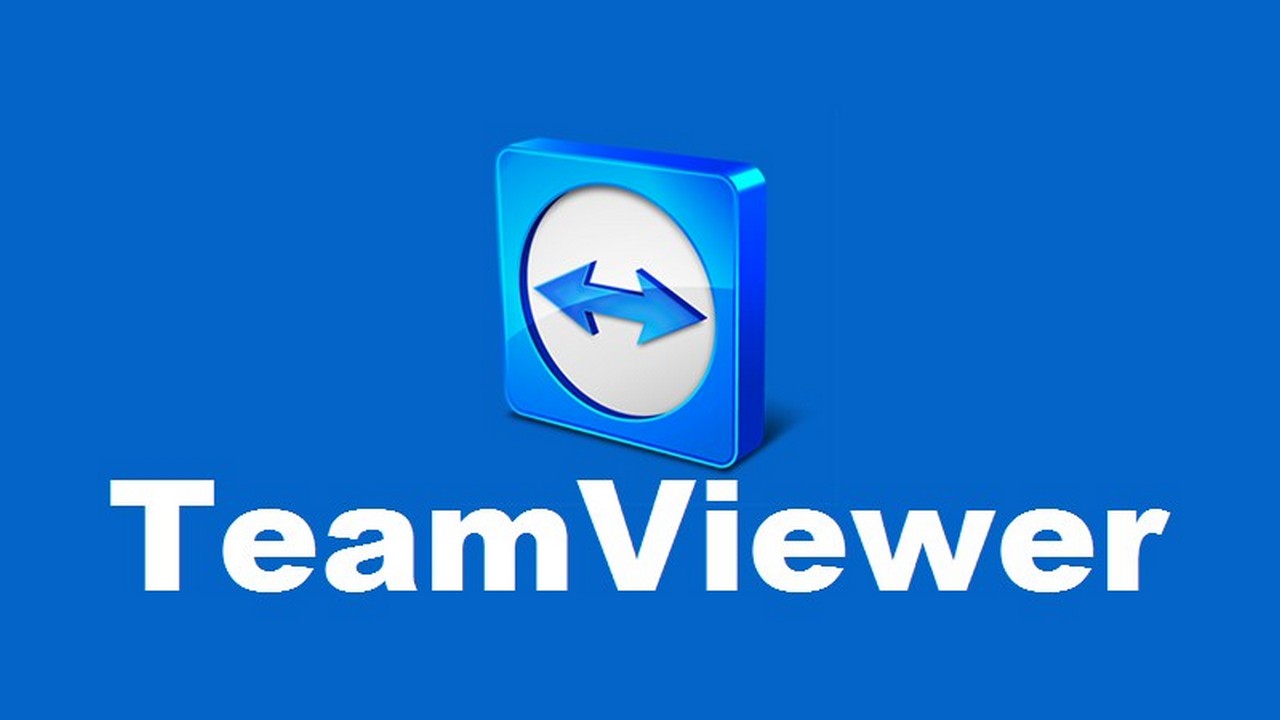
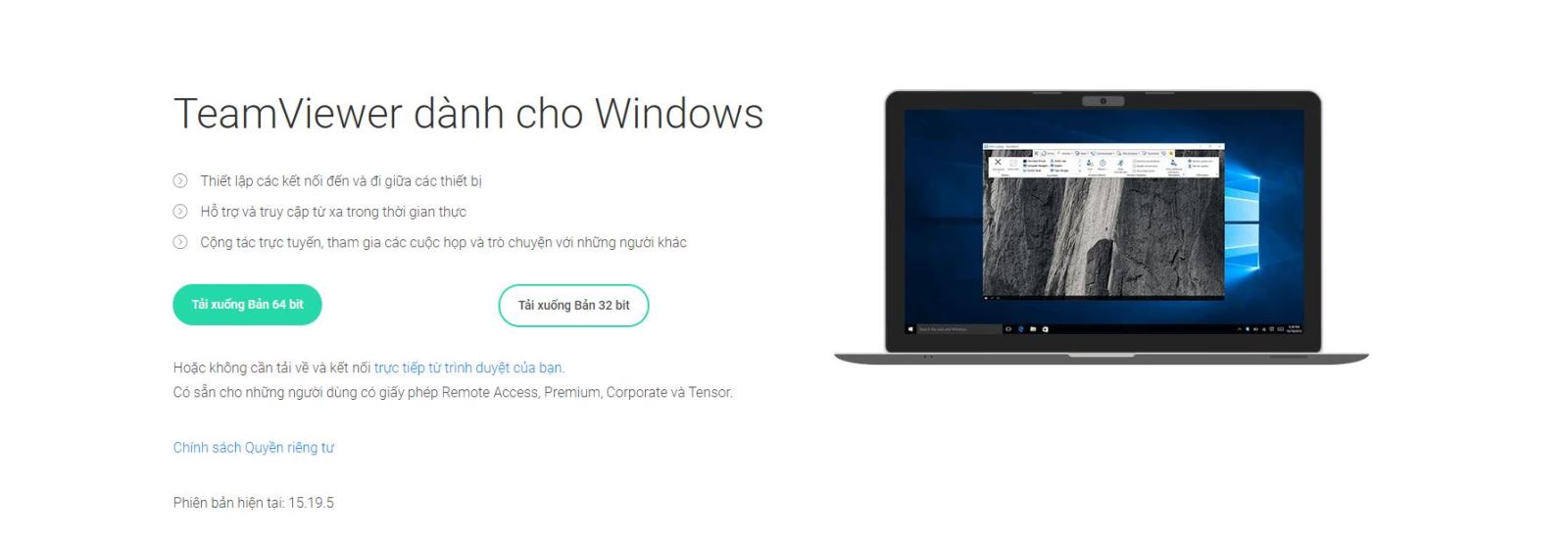
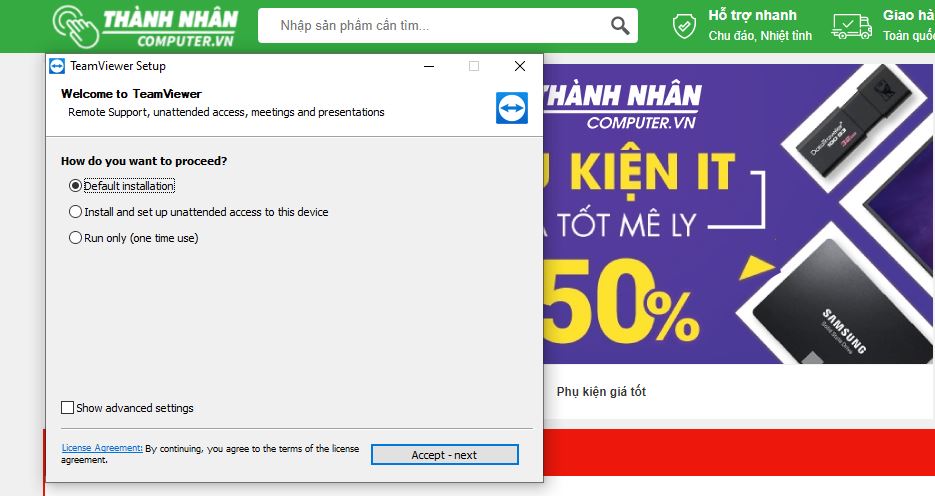
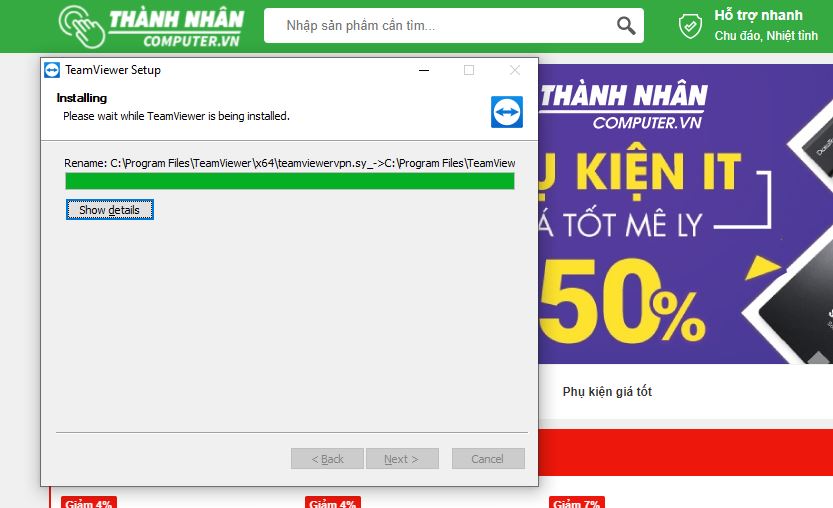
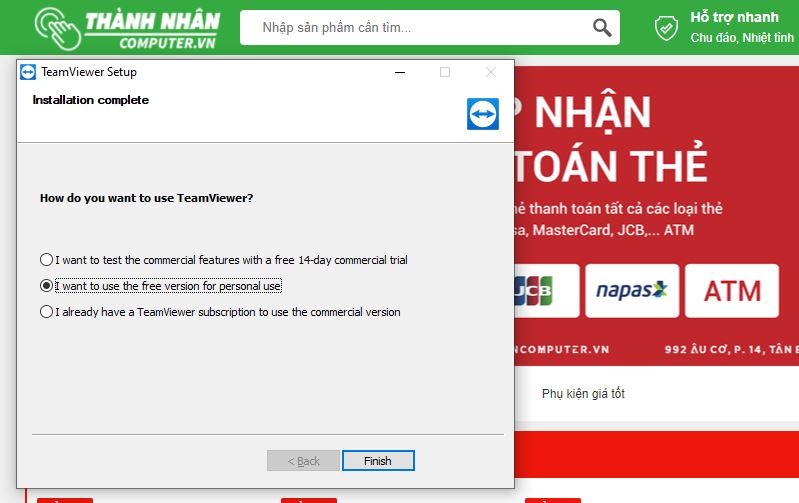
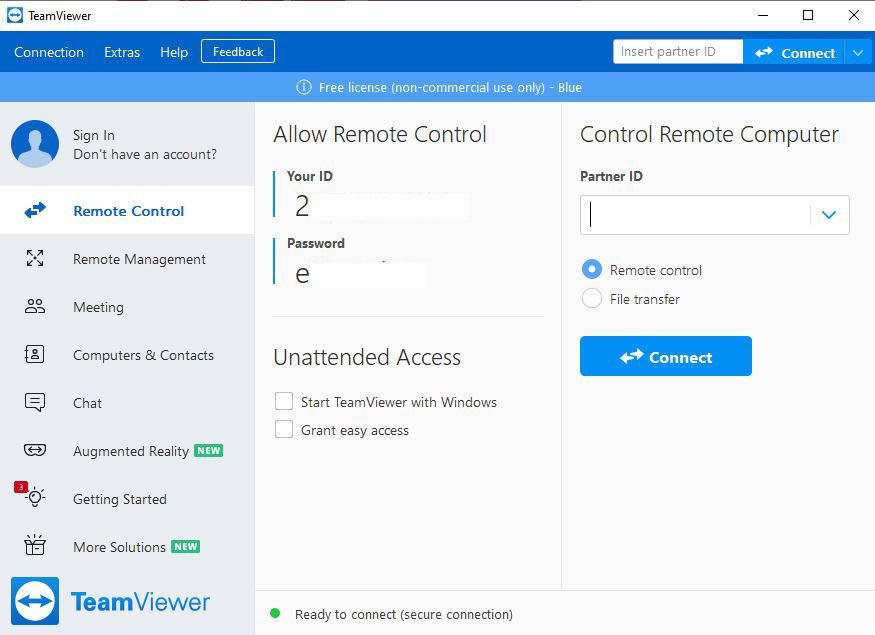

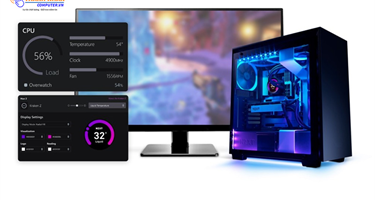




Bình luận bài viết